有時,我們可能會遇到一種情況,使文件移至回收箱,但在桌面上,
這回收箱圖標不會自動刷新。它繼續顯示
以前的圖標和
當我們打開它時,刪除的文件不存在,導致我們相信這些文件尚未
被完全刪除。本文將向您展示如何修復回收箱圖標沒有
重新整理
自動在Windows 10中。以下提供的方法也可用於Windows 11。
第1部分:為什麼回收箱圖標不會自動刷新?
由於各種原因,回收箱圖標可能不會自動刷新桌面。這是一些
常見原因:
系統配置:自動刷新回收箱圖標可能會在
系統配置設置。如果已更改設置,可能會發生這種情況。
註冊表錯誤:Windows註冊表中的問題或錯誤也可能導致回收箱
圖標無法刷新。註冊表是一個數據庫,該數據庫存儲重要的系統設置和
配置以及任何錯誤或損壞都會影響各種功能,包括回收箱。
文件資源管理器問題:文件資源管理器本身的問題可能會導致回收箱圖標
無法刷新。這可能是由於軟件故障,衝突或過時的組件而發生的
資源管理器。
第2部分:如何修復回收箱圖標不會自動刷新?
方法1:重新啟動計算機
重新啟動計算機是修復回收箱圖標的最簡單,最有效的方法之一
不會自動刷新問題。重新啟動計算機時,臨時系統文件為
刪除,更新系統過程,並重新加載必要的組件,這有助於修復
可能導致問題的各種軟件故障和不一致。
方法2:修改註冊表
如果重新啟動後問題仍然存在,則可能需要嘗試手動編輯註冊表。
步驟1:在搜索欄上鍵入“ regedit”,然後單擊註冊表編輯運行
應用。
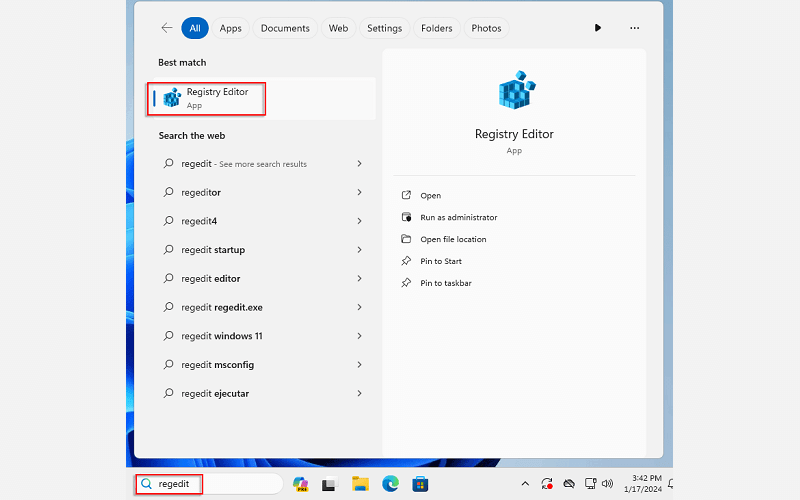
步驟2:複製HKCUSoftwareMicrosoftWindowsCurrentVersionExplorerCLSID{645FF040-5081-101B-9F08-00AA002F954E}DefaultIcon
到地址欄並擊中進入。

步驟3:按兩下(預設)。在對話框中,輸入%SystemRoot%System32imageres.dll,-54
然後單擊好的。
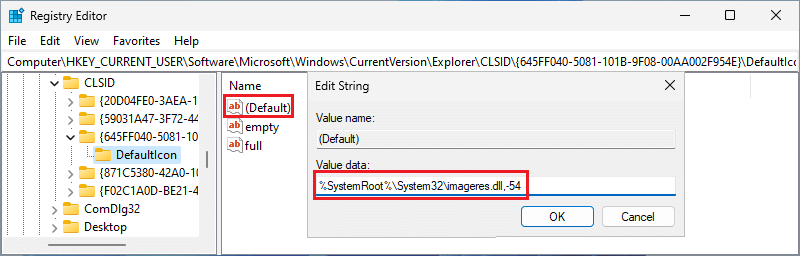
步驟4:同樣,雙擊空的並輸入%SystemRoot%System32imageres.dll,-55。
然後單擊好的。
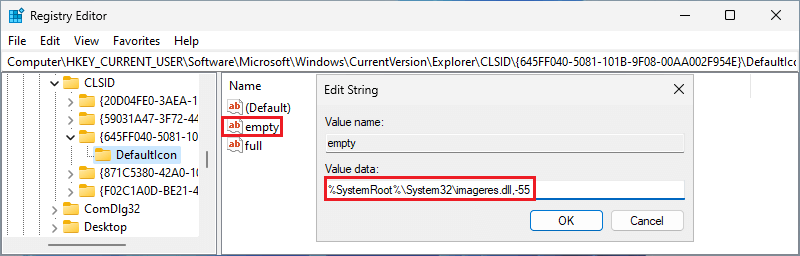
步驟5:按兩下滿的並輸入%SystemRoot%System32imageres.dll,-54, 和
然後單擊好的。
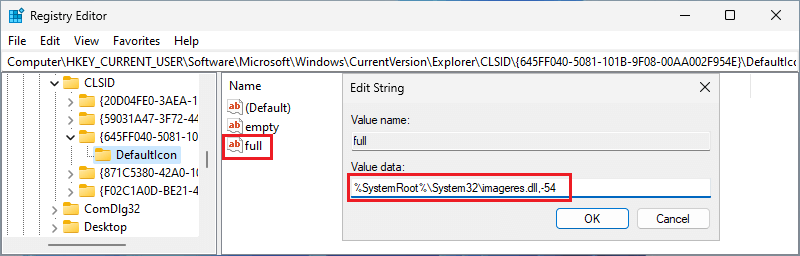
步驟6:關閉窗戶並轉到桌面,您可以看到回收箱圖標已
重新整理.
